Samsung Flow - Pripojenie smartfónov Galaxy k systému Windows 10

- 1893
- 352
- Boris Holub
Spoločnosť Samsung Flow je oficiálna aplikácia smartfónov spoločnosti Samsung Galaxy, ktorá vám umožňuje pripojiť mobilné zariadenie k počítaču alebo notebooku s Windows 10 Wi -fi alebo Bluetooth na prenos súborov medzi PC a telefónom, prijímanie a odosielanie správ SMS z diaľkového ovládania z počítača a ďalších úlohy. Toto sa bude diskutovať v tejto recenzii.
Pozor: Nová funkcia so systémom Windows, ktorá na nových telefónoch Samsung funguje trochu inak. O tom v samostatnej inštrukcii - Ako nastaviť a používať pripojenie so systémom Windows na smartfóne Samsung Galaxy. Skôr na webe bolo uverejnených niekoľko materiálov o programoch, ktoré umožňujú systému Android pripojiť Android k počítaču Wi-Fi pre rôzne úlohy, možno budú pre vás užitočné: vzdialený prístup k telefónu z počítača v Airdroid a Airmore, SMS Z počítača pomocou aplikácie Microsoft, ako prenášať obrázok z telefónu s Androidom do počítača so schopnosťou ovládať v ApowerMirror.
Kde sťahovať tok Samsung a ako nakonfigurovať pripojenie
Aby ste mohli pripojiť svoju spoločnosť Samsung Galaxy a Windows 10, musíte si najprv stiahnuť aplikáciu Samsung Flow Application pre každú z nich:
- Pre Android - Z aplikácie Play Applications Store https: // Play.Riadenie.Com/ukladanie/aplikácie/podrobnosti?ID = com.Samsung.Android.Galaxycontinum
- Pre Windows 10 - Z Windows Store https: // www obchod.Microsoft.Com/Store/Apps/9Nblggh5GB0M
Po načítaní a inštalácii aplikácií ich spustite na oboch zariadeniach a tiež sa uistite, že sú pripojené k jednej miestnej sieti (T.e. Do jedného smerovača Wi-Fi je možné počítač pripojiť pomocou kábla) alebo je spojený s Bluetooth.
Ďalšie kroky nastavenia pozostávajú z nasledujúcich fáz:
- V aplikácii na smartfóne kliknite na položku „Spustiť“ a potom prijať podmienky licenčnej zmluvy.
- Ak váš počítač nie je nainštalovaný do vášho počítača pre účet, budete pozvaní, aby ste to urobili v aplikácii Windows 10 (kliknutím na tlačidlo prejdete na parametre systému na konfiguráciu kódu PIN). Pre základné funkcie to nie je potrebné, môžete kliknúť na „Preskočiť“. Ak potrebujete získať možnosť odomknúť počítač pomocou telefónu, nainštalujte kód PIN a po jeho inštalácii kliknite na tlačidlo OK v okne s návrhu, aby ste povolili tok Samsung.

- V aplikácii v počítači sa vyhľadajú zariadenia s nainštalovaným tokom Galaxy, kliknite na svoje zariadenie.
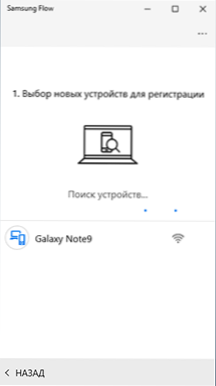
- Kľúč sa vygeneruje na registráciu zariadenia. Uistite sa, že na telefóne a počítači sa zhoduje, kliknite na „OK“ na oboch zariadeniach.
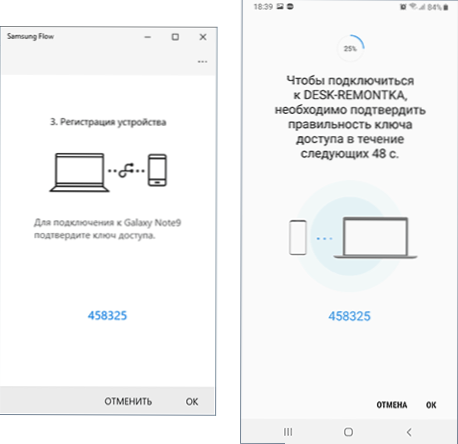
- Po krátkom časovom období bude všetko pripravené a po telefóne budete musieť žiadosti poskytnúť niekoľko povolení.
Hlavné nastavenia sú dokončené v tomto, môžete pokračovať v používaní.
Ako používať tok Samsung a schopnosti aplikácie
Ihneď po otvorení vyzerá aplikácia na smartfóne aj na počítači približne rovnako: vyzerá to ako okno chatu, v ktorom môžete prenášať textové správy medzi zariadeniami (podľa môjho názoru je zbytočné) alebo súbory (je to viac (je to viac. užitočné).
Prenos súboru
Ak chcete preniesť súbor z počítača do smartfónu, stačí ho potiahnite do okna aplikácie. Ak chcete poslať súbor z telefónu do počítača, kliknite na ikonu „papierové sponky“ a vyberte požadovaný súbor.
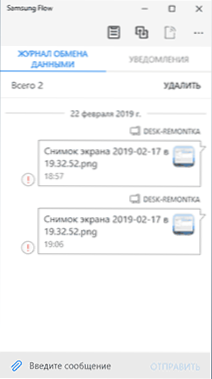
Tu som narazil na problém: V mojom prípade prenos súborov nefungoval žiadnym smerom, bez ohľadu na to, či som naladil kolík v druhom kroku, ako presne som vykonal spojenie (prostredníctvom smerovača alebo Wi-Fi Priamy). Nebolo možné nájsť dôvod. Možno ide o neprítomnosť Bluetooth na PC, kde bola aplikácia testovaná.
Upozornenia, odosielanie SMS a správy u poslov
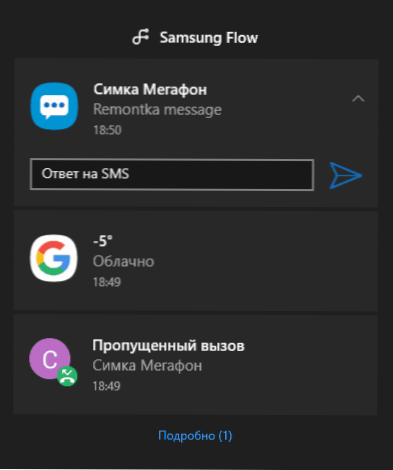
Oznámenia správ (spolu s ich textom), listy, hovory a oficiálne oznámenia Android prídu do oblasti upozornení Windows 10. Zároveň, ak dostanete SMS alebo správu v messengeri, odpoveď môžete poslať priamo v oznámení.
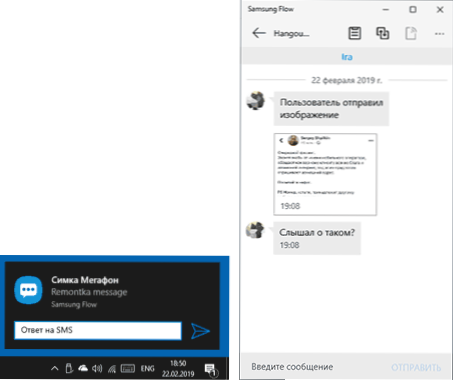
Otvorením časti „Oznámenia“ v aplikácii Samsung Flow v počítači a kliknutím na oznámenie so správou môžete otvoriť korešpondenciu s konkrétnou osobou a napísať svoje správy. Nie všetci poslov však môžu byť podporovaní. Bohužiaľ nie je možné iniciovať korešpondenciu z počítača (je potrebné, aby aplikácia Samsung Flow v systéme Windows 10 prišla z kontaktu aspoň jednu správu).
Ovládanie Android z počítača do toku Samsung
Aplikácia Samsung Flow vám umožňuje zobrazovať obrazovku telefónu na počítači so schopnosťou ovládať myš, zadávanie zadávania z klávesnice je tiež podporované. Ak chcete spustiť funkciu, kliknite na ikonu „Smart View“
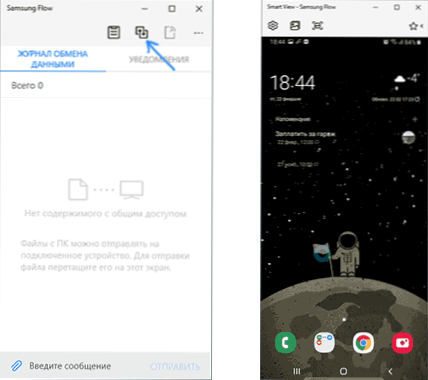
Zároveň vytvorenie snímok obrazovky s automatickým ukladaním do počítača, nastavením povolenia (čím nižšie je povolenie, tým rýchlejšie), zoznam vybraných aplikácií pre ich rýchle spustenie.
Odomknutie počítača pomocou smartfónu a odtlačkov prstov, skenovania tváre alebo dúhovky
Ak v druhom kroku nastavení ste vytvorili kód PIN a zapli počítač odomknutím pomocou toku Samsung, potom môžete počítač odomknúť pomocou telefónu. Aby ste to dosiahli, budete musieť navyše otvoriť nastavenia aplikácie Samsung Flow, položku „Správa zariadení“, stlačte nastavenia konjugovaného počítača alebo prenosného počítača a potom uveďte testovacie metódy: Ak zapnete „jednoduché odomknutie“ , potom sa vstup do systému vyskytne automaticky, keď je podmienka, že telefón je akýmkoľvek spôsobom odomknutý. Ak je Pass Samsung Pass zapnutý, potom sa odomkne podľa biometrických údajov (výtlačky, dúhovka, tvár).
Vyzerá to takto: Zapnem počítač, odstráňte obrazovku s krajinou, vidím uzamknutú obrazovku (tá, v ktorej je heslo alebo kód PIN zvyčajne zadané), ak je telefón odomknutý, počítač sa okamžite odomkne (a ak Telefón je blokovaný, stačí ho akýmkoľvek spôsobom odomknúť).
Všeobecne platí, že funkcia funguje, ale: keď je počítač zapnutý, aplikácia nie vždy nájde spojenie s počítačom, napriek tomu, že obe zariadenia sú pripojené k sieti Wi-Fi (pravdepodobne keď sa konvertuje cez Bluetooth , všetko by bolo jednoduchšie a efektívnejšie) a potom, odomknutie nefunguje, zostáva ako obvykle zadať PIN kód alebo heslo.
Ďalšie informácie
Zdá sa, že všetky najdôležitejšie pri používaní toku Samsung. Niektoré ďalšie body, ktoré môžu byť užitočné:
- Ak pripojenie vykonáva spoločnosť Bluetooth a na svojej galaxii spustíte mobilný prístupový bod (horúce miesto), potom sa k nemu môžete pripojiť bez zadania hesla kliknutím na tlačidlo v aplikácii Samsung Flow (tá, ktorá sa nie je aktívny na mojich snímkach obrazovky).
- V nastaveniach aplikácie v počítači aj na telefóne môžete určiť miesto ochrany prenášaných súborov.
- V aplikácii v počítači môžete aktivovať celkovú vyrovnávaciu pamäť Exchange so zariadením Android a stlačením extrému na ľavom tlačidle.
Dúfam, že pre niektorých majiteľov telefónov príslušnej značky bude inštrukcia užitočná a prenos súborov bude fungovať správne.
- « Chyba 0xc0000225 Pri sťahovaní systému Windows 10, 8 a Windows 7
- Vzdialený prístup k Androidu z počítača do Airmore »

